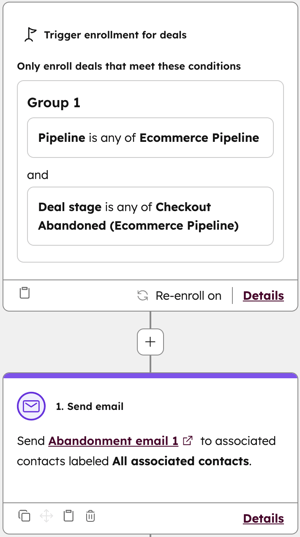- Knowledge base
- Commercio
- Pagamenti
- Creare rapporti avanzati sull'e-commerce
Creare rapporti avanzati sull'e-commerce
Ultimo aggiornamento: 19 novembre 2025
Disponibile con uno qualsiasi dei seguenti abbonamenti, tranne dove indicato:
-
Marketing Hub Professional, Enterprise
-
Sales Hub Professional, Enterprise
-
Service Hub Professional, Enterprise
-
Data Hub Professional, Enterprise
-
Content Hub Professional, Enterprise
-
Commerce Hub Professional, Enterprise
-
Crediti HubSpot richiesti per determinate funzionalità
Ottieni informazioni più approfondite sui tuoi clienti e-commerce utilizzando gli strumenti di reporting e analisi dei dati di HubSpot. Scopri come creare e utilizzare set di dati, proprietà personalizzate e moduli per comprendere meglio i comportamenti dei clienti, segmentare il tuo pubblico, monitorare la cronologia degli acquisti e migliorare le tue strategie di vendita e marketing.
Utilizza questo articolo per impostare il punteggio di fedeltà, analizzare i modelli di acquisto e monitorare i processi di spedizione con istruzioni dettagliate per la configurazione di set di dati e report personalizzati. Con questi strumenti, puoi segmentare i contatti, personalizzare il marketing e generare report utilizzabili.
Prima di iniziare
Prima di impostare i casi d'uso, crea una pipeline di e-commerce sull'oggetto Deal con le seguenti fasi:
- Checkout in sospeso
- Checkout abbandonato
- Checkout completato
- Spedito
- Annullato
Abbonamento richiesto Per creare set di dati è necessario un abbonamento a Data Hub Enterprise.
Autorizzazioni richieste Per creare o modificare set di dati è necessario disporre delle autorizzazioni di super amministratore o delle autorizzazioni di modifica per Data Studio.
Autorizzazioni richieste Per sincronizzare i set di dati sono necessarie le autorizzazioni di Super Admin o le autorizzazioni di sincronizzazione per Data Studio.
Crediti HubSpot richiesti per determinate funzionalità Per sincronizzare ed esportare i set di dati sono necessari crediti HubSpot.
Autorizzazioni richieste Per creare proprietà sono necessarie le autorizzazioni di Super Admin o le autorizzazioni di modifica delle impostazioni delle proprietà.
Valutazione della fedeltà dei clienti
Utilizza i set di dati per calcolare un punteggio di fedeltà dei clienti e filtra ulteriormente il punteggio di fedeltà per aggiungere i clienti ai livelli (ad esempio, i clienti più fedeli nel livello 1). Utilizzando i punteggi e i livelli per creare report e segmenti, puoi adattare il tuo approccio di vendita e marketing ai tuoi clienti.
Il punteggio di fedeltà nell'esempio è calcolato come segue:
- Assegna un punteggio di 5 se un contatto ha un affare che è stato concluso negli ultimi 60 giorni.
- Assegna un punteggio di 10 se il fatturato totale del contatto è superiore a 100 $.
- Assegna un punteggio di 10 se la media delle pagine visualizzate dal contatto è superiore a tre.
- Assegna un punteggio di 5 se il numero di visite del contatto al tuo sito web è superiore a 8.
La formula del livello viene calcolata come segue:
- I contatti con un punteggio di fedeltà pari o superiore a 15 sono classificati nel livello 1.
- I contatti con un punteggio di fedeltà compreso tra 9 e 14 sono classificati al livello 2.
- I contatti con un punteggio di fedeltà inferiore a 9 sono classificati al livello 3.
Modifica i valori in base alle esigenze del tuo caso d'uso.
Imposta il punteggio di fedeltà e di livello utilizzando i set di dati
Per impostare il punteggio di fedeltà e di livello utilizzando i set di dati:
- Nel tuo account HubSpot, passa a Gestione dei dati > Data Studio.
- In alto a destra, fai clic su Crea set di dati. Se aggiungi questo campo a un set di dati esistente, in alto fai clic sulla scheda Set di dati. Quindi, fai clic su un set di dati esistente.
- Seleziona Contatti come oggetto principale e fai clic su Continua.

- Nel pannello di destra, clicca su + Aggiungi origine.

- Seleziona Offerte e clicca su Continua.
- Fai clic su Colonne nel pannello di destra, quindi fai clic su + Crea nuova colonna.

- Fai clic su Formule per comprimere il menu Formule, quindi fai clic su Crea formula personalizzata (Avanzato).

- Nella parte inferiore, nel campo Nome colonna, inserisci Punteggio fedeltà.
- Nella casella dell'editor, inserisci quanto segue:
IF(DATEDIFF("DAY",[CONTACT.recent_deal_close_date], NOW())<60,5,0)+IF([CONTACT.total_revenue]>100, 10,0)+
IF([CONTACT.hs_analytics_average_page_views]>3,10,0)+
IF([CONTACT.hs_analytics_num_visits]>8,5,0) - In alto a destra nella finestra della formula, clicca su Salva.
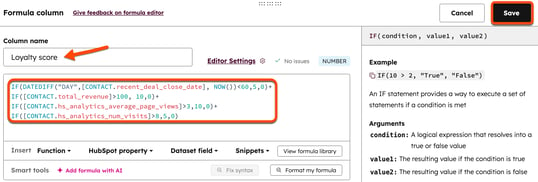
- Fare clic su + Crea nuova colonna.
- Fare clic su Formule per comprimere il menu Formule, quindi fare clic su Crea formula personalizzata (Avanzato).
- Nella parte inferiore, nel campo Nome colonna, inserisci Livello fedeltà.
- Nella casella dell'editor, inserisci quanto segue:
IF(
[Loyalty score] >= 15,
"Tier 1",
IF([Loyalty score] >= 9, "Tier 2", "Tier 3")) - In alto a destra nella finestra della formula, clicca su Salva.
- In alto a destra, clicca su Salva per salvare il set di dati.

- Inserisci un nome e una descrizione, quindi fai clic su Salva.
- Per utilizzare il set di dati, in alto a destra, fare clic su Usa nell' downCarat e e selezionare un 'opzione.
Cronologia degli acquisti
Utilizza proprietà personalizzate e set di dati per creare report sulla cronologia degli acquisti dei contatti. Crea report su:
- Totale medio degli ordini in base alle dimensioni del carrello.
- Giorni dall'ultimo acquisto.
- Acquirenti abituali vs acquirenti occasionali.
- Importo medio di acquisto per fonte originale.
Totale medio degli ordini in base alle dimensioni del carrello
Utilizza il totale medio degli ordini per trovare modi per aumentare il valore medio degli ordini attraverso opportunità di upsell o cross-sell.
In questo esempio, crea due proprietà personalizzate per calcolare l'importo medio degli acquisti e il numero di articoli acquistati. Quindi, crea un report per visualizzare l'importo medio degli acquisti dei contatti, in base alle dimensioni dei loro ordini (numero di articoli acquistati).
- Creare una proprietà di rollup per l'importo medio degli acquisti con i seguenti attributi:
- Tipo di oggetto: Contatto
- Tipo di campo: Rollup
- Tipo di rollup: Media
- Formato numero: Valuta
- Tipo di record associato: Transazione
- Proprietà record associato: Importo
- Creare una proprietà rollup per la dimensione dell'ordine di acquisto con i seguenti attributi:
- Tipo di oggetto: Transazione
- Tipo di campo: Rollup
- Tipo di rollup: Conteggio
- Formato numero: Numero formattato o non formattato
- Tipo di record associato: Voce
- Proprietà record associato: Quantità
- Creare un report personalizzato con i seguenti attributi:
- Origine dati primaria: Contatti
- Fonte dati aggiuntiva: Offerte
- Proprietà asse Y: Importo medio di acquisto
- Proprietà asse X: dimensione dell'ordine di acquisto
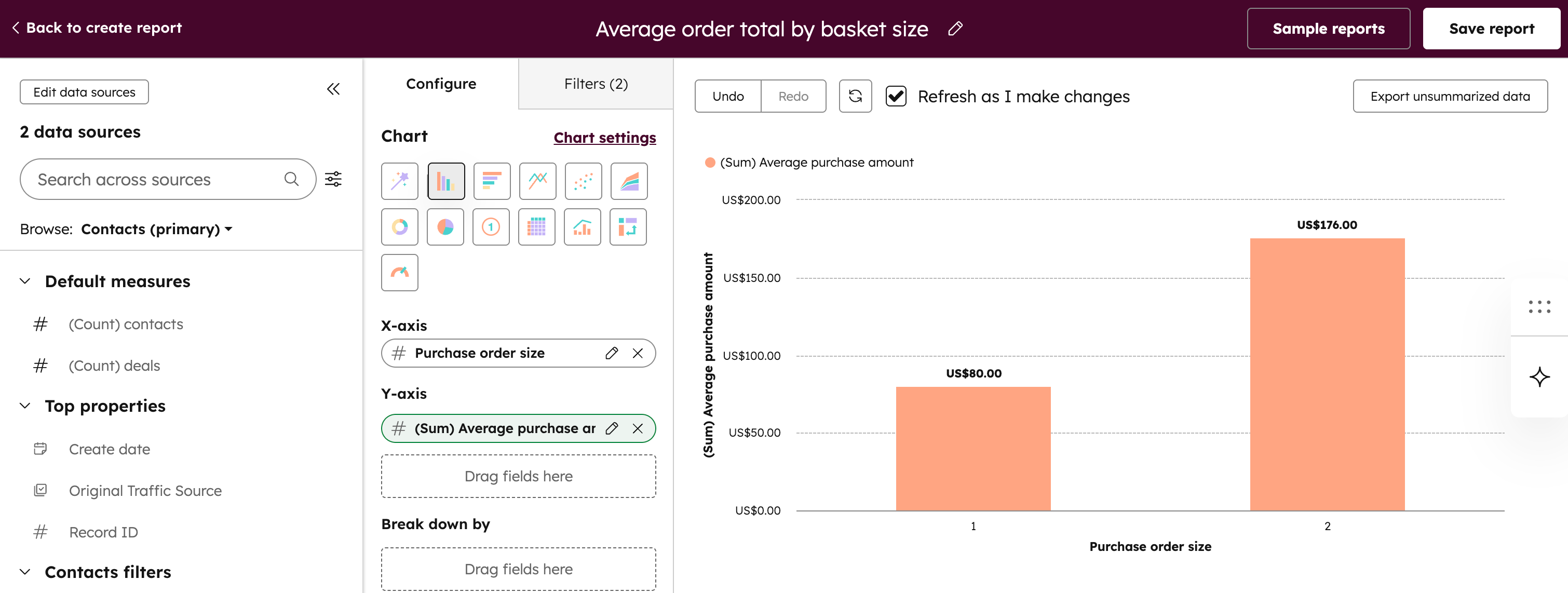
Giorni dall'ultimo acquisto
Utilizza i set di dati per segmentare i contatti in base al numero di giorni trascorsi dall'ultimo acquisto. Puoi utilizzare i dati nei segmenti, nell'email marketing e in altri canali di marketing per mantenere il coinvolgimento dei clienti che hanno già effettuato acquisti presso di te.
- Nel tuo account HubSpot, passa a Gestione dei dati > Data Studio.
- In alto a destra, fai clic su Crea set di dati. Se aggiungi questo campo a un set di dati esistente, in alto fai clic sulla scheda Set di dati. Quindi, fai clic su un set di dati esistente.
- Seleziona Contatti come oggetto principale e fai clic su Continua.

- Nel pannello di destra, clicca su + Aggiungi origine.

- Seleziona Transazioni e fai clic su Continua.
- Fai clic su Colonne nel pannello di destra, quindi fai clic su + Crea nuova colonna.

- Fai clic su Formule per comprimere il menu Formule, quindi fai clic su Crea formula personalizzata (Avanzato).

- In basso, nel campo Nome colonna, inserisci Tempo dall'ultimo acquisto.
- Nella casella dell'editor, inserisci quanto segue:
DATEDIFF("DAY", [CONTACT.recent_deal_close_date], NOW()) - In alto a destra nella finestra della formula, clicca su Salva.
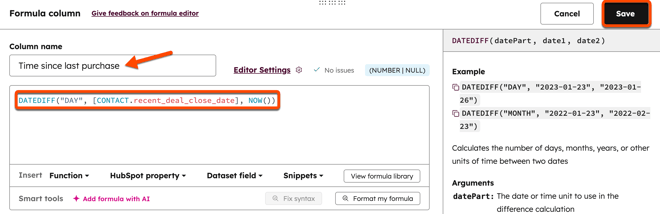
- In alto a destra, fai clic su Salva per salvare il set di dati.

- Inserisci un nome e una descrizione, quindi fai clic su Salva.
- Per utilizzare il set di dati, in alto a destra, fare clic su Usa in downCarat e selezionare un 'opzione.
Acquirenti abituali
Utilizza i set di dati per segmentare i contatti in base al loro numero di acquisti. Puoi utilizzare i dati nei segmenti, nell'email marketing e in altri canali di marketing per rivolgerti ai clienti che effettuano acquisti ripetuti.
- Nel tuo account HubSpot, passa a Gestione dei dati > Data Studio.
- In alto a destra, clicca su Crea set di dati. Se aggiungi questo campo a un set di dati esistente, in alto clicca sulla scheda Set di dati. Quindi clicca su un set di dati esistente.
- Seleziona Contatti come oggetto principale e fai clic su Continua.

- Nel pannello di destra, clicca su + Aggiungi origine.

- Seleziona Transazioni e fai clic su Continua.
- Fai clic su Colonne nel pannello di destra, quindi fai clic su + Crea nuova colonna.

- Fai clic su Formule per comprimere il menu Formule, quindi fai clic su Applica logica condizionale.

- In basso, nel campo Nome colonna, inserisci Acquirente abituale.
- Accanto a SE:
- Fai clic sul menu a discesa Seleziona proprietà o colonna e seleziona Numero di offerte associate.
- Fai clic sul menu a discesa = e seleziona > ( maggiore di).
- Nel campo Inserisci valore, inserisci 1.
- Accanto a THEN:
- Lascia il campo Tipo su Stringa.
- Nel campo Inserisci valore, inserisci Acquirente abituale.
- Sotto l'istruzione IF THEN, fare clic su + Aggiungi istruzione else if.
- Accanto a IF:
- Fai clic sul menu a discesa Seleziona proprietà o colonna e seleziona Numero di transazioni associate.
- Fare clic sul menu a discesa = e selezionare = ( uguale a).
- Nel campo Inserisci valore, inserisci 1.
- Accanto a THEN:
- Lascia il campo Tipo su Stringa.
- Nel campo Inserisci valore, inserisci Acquirente singolo.
- Accanto a ALTRIMENTI:
- Lascia il campo Tipo su Stringa.
- Nel campo Inserisci valore, inserisci Nessuna cronologia acquisti.
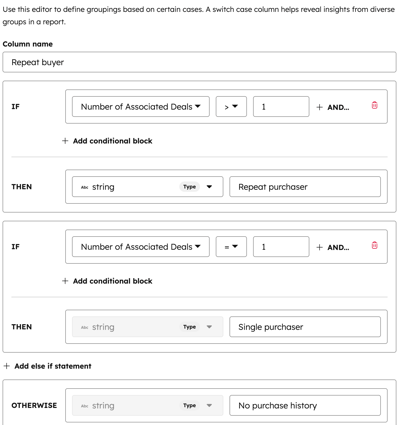
- In alto a destra nella finestra della formula, fare clic su Salva.
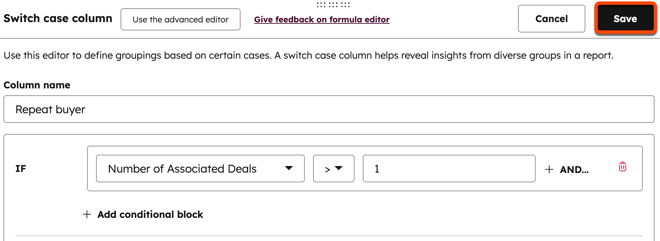
- In alto a destra, fare clic su Salva per salvare il set di dati.

- Inserisci un nome e una descrizione, quindi fai clic su Salva.
- Per utilizzare il set di dati, in alto a destra, fare clic su Usa in un'downCarat e e selezionare un 'opzione.
Importo medio di acquisto per fonte originale
Utilizza il calcolo dell'importo medio di acquisto per fonte originale per analizzare gli importi di acquisto per canale (ad esempio, traffico diretto, referral, social a pagamento).
In questo esempio, crea una proprietà personalizzata per calcolare l'importo medio degli acquisti. Quindi crea un report per visualizzare l'importo medio degli acquisti dei contatti per fonte originale.
Nota: se in precedenza hai impostato una proprietà personalizzata per l'importo medio degli acquisti per il caso d'uso dell'importo medio degli ordini in base alle dimensioni del carrello, puoi utilizzare la stessa proprietà per questo caso d'uso e non è necessario creare una proprietà personalizzata aggiuntiva.
- Creare una proprietà di rollup per l'importo medio degli acquisti con i seguenti attributi:
- Tipo di oggetto: Contatto
- Tipo di campo: Rollup
- Tipo di rollup: Media
- Formato numero: Valuta
- Tipo di record associato: Transazione
- Proprietà record associato: Importo
- Creare un report personalizzato con i seguenti attributi:
- Origine dati primaria: Contatti
- Fonte dati aggiuntiva: Transazioni
- Proprietà asse Y: Importo medio di acquisto
- Proprietà dell'asse X: fonte di traffico originale (proprietà dell'opportunità)
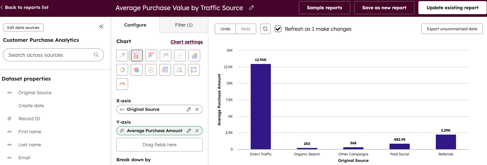
Spedizione e logistica
Utilizza i set di dati per creare report sulla durata della spedizione e sul numero di ordini con spedizione in ritardo.
Durata della spedizione e spedizioni in ritardo
In questo esempio, imposta una proprietà personalizzata e utilizzala in un flusso di lavoro per registrare l'ora e la data di completamento del checkout. Crea un campo del set di dati per calcolare la durata necessaria per completare la spedizione e un campo per calcolare quando la spedizione è in ritardo. I campi possono quindi essere utilizzati nei report.
- Configura la tua pipeline.
- Crea una proprietà personalizzata con i seguenti attributi:
- Etichetta: Timestamp di completamento del checkout
- Tipo di oggetto: Transazione
- Tipo di campo: Selettore di data e ora (mostra solo data e ora) e consenti qualsiasi data.
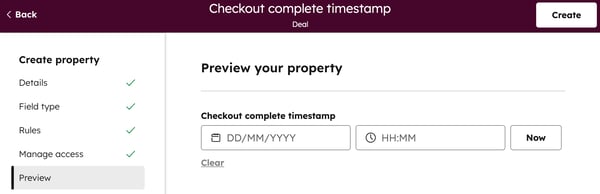
- Crea un flusso di lavoro con il seguente trigger e azione:
- Trigger: l'affare si trova nella pipeline e-commerce ed è nella fase di checkout completato.
- Azione: Impostare la proprietà del timestamp del record di checkout sulla data in cui il checkout è stato completato.
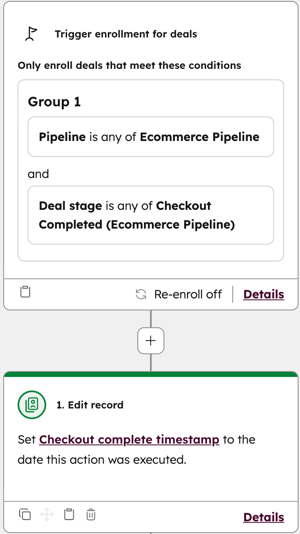
- Nel tuo account HubSpot, passa a Gestione dei dati > Data Studio.
- In alto a destra, fai clic su Crea set di dati. Se aggiungi questo campo a un set di dati esistente, in alto fai clic sulla scheda Set di dati. Quindi, fai clic su un set di dati esistente.
- Seleziona Contatti come oggetto principale e fai clic su Continua.

- Nel pannello di destra, clicca su + Aggiungi origine.

- Seleziona Transazioni e clicca su Continua.
- Fai clic su Colonne nel pannello di destra, quindi fai clic su edit Scegli le colonne.
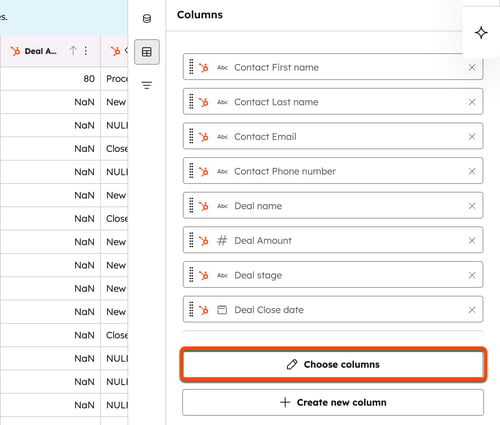
- Nel pannello di destra, clicca su Transazioni per comprimere le proprietà della transazione e seleziona le caselle di controllo ID record e Regione.
- Fai clic su Formule per comprimere il menu Formule, quindi fai clic su Crea formula personalizzata (Avanzato).

- Nella parte inferiore, nel campo Nome colonna, inserisci Durata per completare la spedizione.
- Nella casella dell'editor, inserisci quanto segue:
ABS(DATEDIFF("DAY", [DEAL.checkout_complete_timestamp], [DEAL. closedate])) - In alto a destra nella finestra della formula, clicca su Salva.
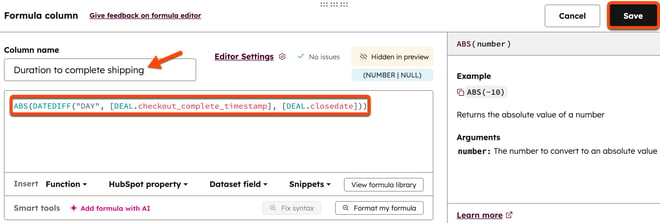
- Fai clic su Colonne nel pannello di destra, quindi fai clic su + Crea nuova colonna.

- Fai clic su Formule per comprimere il menu Formule, quindi fai clic su Applica logica condizionale.

- In basso, nel campo Nome colonna, inserisci Spedizione scaduta.
- Accanto a SE:
- Fare clic sul menu a discesa Seleziona proprietà o colonna e selezionare Durata per completare la spedizione.
- Fai clic sul menu a discesa = e seleziona > ( maggiore di).
- Nel campo Inserisci valore, inserisci 7.
- Accanto a THEN:
- Lascia il campo Tipo su Stringa.
- Nel campo Inserisci valore, inserisci Scaduto.
- Accanto a ALTRIMENTI:
- Lascia il campo Tipo su Stringa.
- Nel campo Inserisci valore, inserisci Entro il limite.
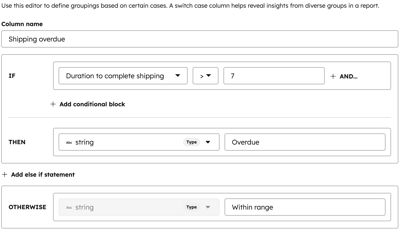
- In alto a destra nella finestra della formula, fare clic su Salva.

- In alto a destra, fare clic su Salva per salvare il set di dati.

- Inserisci un nome e una descrizione, quindi fai clic su Salva.
- Per utilizzare il set di dati, in alto a destra, fare clic su Usa in downCarat e selezionare un 'opzione.
- È quindi possibile creare un report personalizzato con i seguenti attributi:
- Report sul tasso di spedizioni in ritardo:
- Fonte dati primaria: il set di dati creato
- Report sul tasso di spedizioni in ritardo:
-
-
- Tipo di grafico: torta
- Valori: ID record dell'operazione (conteggio distinto)
- Suddivisione per: Spedizione in ritardo
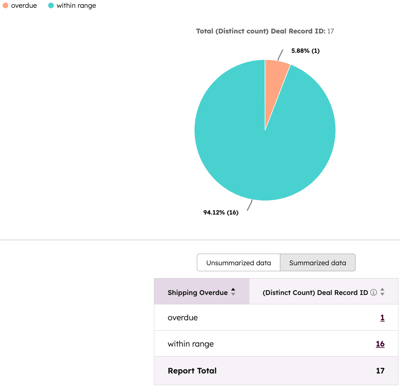
- Rapporto sulle spedizioni in ritardo per regione:
- Fonte dati primaria: ilset di dati creato
- Tipo di grafico: torta
- Valori: Spedizioni in ritardo
- Suddivisione per: regione dell'operazione
- Durata media per completare la spedizione:
- Fonte dati primaria: il set di dati creato
- Tipo di grafico: Barra verticale
- Asse Y: Durata necessaria per completare la spedizione (media)
- Suddivisione per: Area geografica dell'operazione
-
Ripartizione dell'utile lordo del prodotto per pubblico o prodotto
Utilizza i set di dati per suddividere i prodotti per pubblico o nome del prodotto, in modo da poter vedere quali pubblici o prodotti stanno fornendo i migliori rendimenti.
- Nel tuo account HubSpot, passa a Gestione dei dati > Data Studio.
- In alto a destra, fai clic su Crea set di dati. Se aggiungi questo campo a un set di dati esistente, in alto fai clic sulla scheda Set di dati. Quindi, fai clic su un set di dati esistente.
- Seleziona Line items come oggetto principale e clicca su Continua.
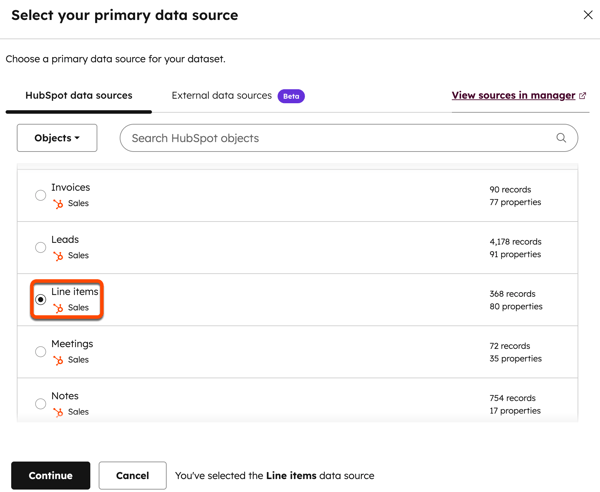
- Nel pannello di destra, clicca su + Aggiungi fonte.

- Seleziona Offerte e clicca su Continua.
- Nel pannello di destra, clicca su + Aggiungi fonte.
- Seleziona Contatti e clicca su Continua.
- Nella colonna Fase dell'affare, prendi nota del numero ID della fase Spedito.
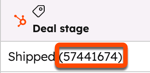
- Clicca su Colonne nel pannello di destra, quindi clicca su + Crea nuova colonna.

- Clicca su Formule per chiudere il menu Formule, quindi clicca su Crea formula personalizzata (Avanzato).

- In basso, nel campo Nome colonna, inserisci Profitto lordo.
- Nella casella dell'editor, inserisci quanto segue:
IF([Deal stage]=="Shipped ID number (e.g., 57441674)", [Unit price] - [Unit cost], null) - In alto a destra nella finestra della formula, clicca su Salva.
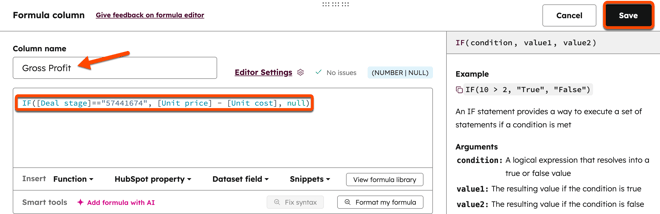
- In alto a destra, clicca su Salva per salvare il set di dati.

- Inserisci un nome e una descrizione, quindi fai clic su Salva.
- Per utilizzare il set di dati, in alto a destra, fare clic su Usa in un downCarat e e selezionare un 'opzione.
Percorsi e comportamenti dei clienti
Visualizzazioni di pagina per tipo di prodotto
Abbonamento richiesto Per utilizzare gli eventi personalizzati è necessario un abbonamento Enterprise.
Utilizza eventi personalizzati per tracciare le visualizzazioni dei prodotti e classificarli utilizzando una proprietà personalizzata. Crea un report per analizzare quale tipo di prodotto ottiene il maggior numero di visualizzazioni.
- Crea un evento personalizzato per monitorare le visualizzazioni di un prodotto. Per questo caso d'uso, si consiglia di creare un evento tramite API o utilizzando JavaScript. Se hai bisogno di aiuto per configurare eventi personalizzati, valuta la possibilità di rivolgerti a un partner HubSpot Solutions.
- Quando crei l'evento personalizzato, crea una proprietà di enumerazione personalizzata per i tuoi tipi di prodotto.
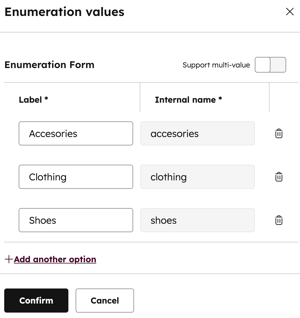
- Crea un report personalizzato per il tuo evento personalizzato. Nel report, traccia i tipi di prodotto sull'asse x e l'evento personalizzato sull'asse y.
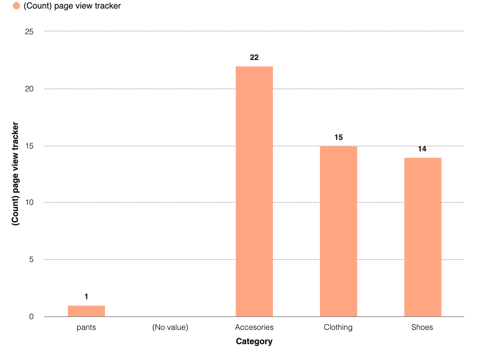
Percorso di acquisto dei clienti
Abbonamento richiesto Per creare report sul percorso del cliente basati sui contatti è necessario un abbonamento a Marketing Hub o Service Hub Enterprise.
Utilizza eventi personalizzati per monitorare i punti di contatto nel percorso del cliente, tra cui la visualizzazione di un prodotto, l'aggiunta al carrello, l'abbandono del carrello e l'acquisto. Aggiungi gli eventi personalizzati a un report sul percorso del cliente per monitorare le conversioni tra ciascun evento.
Nota: se in precedenza hai impostato una proprietà personalizzata per l'importo medio di acquisto per il caso d'uso dell'importo medio dell'ordine in base alle dimensioni del carrello, puoi utilizzare la stessa proprietà per questo caso d'uso e non è necessario crearne una aggiuntiva.
- Crea i seguenti tre eventi personalizzati. Per questo caso d'uso, si consiglia di creare un evento tramite API o di utilizzare JavaScript. Se hai bisogno di aiuto per configurare eventi personalizzati, valuta la possibilità di rivolgerti a un partner HubSpot Solutions.
- Visualizzazioni del prodotto
- Stato del carrello
- Tracker della pagina di checkout
- Aggiungi gli eventi personalizzati come fasi a un report sul percorso del cliente.
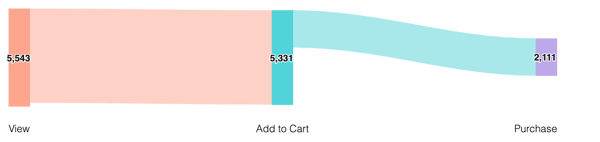
Invia e-mail di abbandono del carrello
Abbonamento richiesto Per utilizzare i moduli nelle email di marketing è necessario un abbonamento a Marketing Hub Professional o Enterprise.
Mantieni l'interesse dei clienti inviando e-mail personalizzate di per i carrelli abbandonati. In questo esempio, utilizza la fase della pipeline "Checkout abbandonato " nei flussi di lavoro per inviare e-mail agli acquirenti con articoli abbandonati nel carrello.
- Configura la tua pipeline
- Crea un modulo in Design Manager. Aggiungi la seguente sintassi del modulo personalizzato al modulo (aggiorna l'intestazione e lo stile dei caratteri secondo necessità):
{#{{ module.deal.id }}#} {# Get the Contact associated to the Deal #} {% set associated_contact = crm_associations({{ module.deal.id }}, "HUBSPOT_DEFINED", 3, "orderBy=-createdate") %} {# Get the Line_Items associated to the Deal #} {% set associated_line_items = crm_associations({{ module.deal.id }}, "HUBSPOT_DEFINED", 19, "orderBy=-createdate") %} <h2 style="font-family:verdana; margin-top:20px; color:#ff6347; margin-left:10px; margin-right:10dp; text-align: center;"> Hello {{ associated_contact.results[0].firstname }}, Thank you for Visiting our Store! </h2> <p style="margin-left:10px; margin-right:10dp; text-align: center;"> We noticed that you haven't completed your order. Here is a little reminder of what you have in your current shopping cart. Feel free to complete your purchase by clicking on the button below. </p> {# Grab the product of each line item and display the info #} {% for item in associated_line_items.results %} {% set product = crm_object("product", item.hs_product_id, "name,price,hs_url", false) %} <div style="text-align:center"> <img style="width: 40%" src={{ product.hs_url }} /> <p> {{ product.name }} </p> <h4 style="font-family:verdana;"> ${{ product.price }} </h4> </div> {% endfor %} - Crea un'email di marketing e aggiungi il modulo.
- Crea un flusso di lavoro con il seguente trigger e la seguente azione:
- Trigger: l'affare è nella pipeline e-commerce e si trova nella fase Carrello abbandonato. Attiva la reiscrizione.
- Azione: inviare un'e-mail.